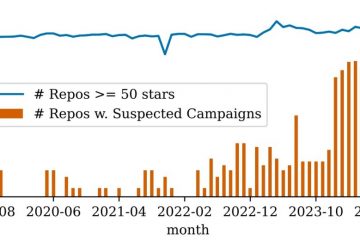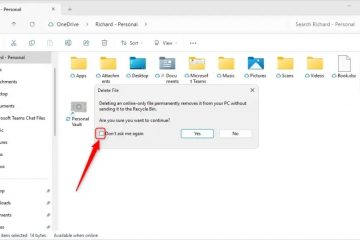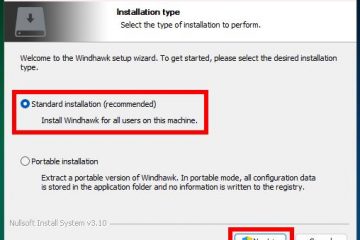Selepas anda memasang CPU anda ke dalam papan induk, perkara seterusnya yang anda lakukan ialah memasang kipas CPU untuk memastikan pemproses tetap sejuk. Ia kekal sah tanpa mengira sama ada anda sedang membina PC baharu atau jika anda perlu memasang semula kipas lain apabila kipas lama anda tidak lagi sesuai dengan keperluan anda atau gagal.
Walaupun anda akan menemui pelbagai jenis kipas CPU dalam pasaran, semuanya mudah dipasang dan mengikuti proses umum yang sama. Anda hanya perlu meletakkannya di atas pemproses dan menguncinya di tempatnya menggunakan mekanisme penguncian penyejuk (skru, klip penahan atau pin tekan).
Di sini, saya hanya akan bercakap tentang peminat CPU yang disertakan pada heatsink. Jenis penyejuk udara lain yang menggunakan kipas radiator juga menggunakan proses yang serupa. Anda hanya perlu menggunakan kurungan yang sepadan bergantung pada jenis soket.

Nota: Anda perlu menggunakan jalur pergelangan tangan antistatik dan tanah sendiri sebelum memasang kipas CPU. Elektrik statik boleh terkumpul pada badan anda akibat geseran dengan pakaian atau permaidani dan menyentuh mana-mana komponen elektronik apabila dicas boleh merosakkannya.
Anda juga boleh melesapkan sebarang cas statik yang berpotensi secara berkala dengan menyentuh permukaan logam yang dibumikan.
Sediakan CPU dan Kipas CPU
Sebelum anda bermula, pastikan anda mempunyai kipas CPU yang serasi dengan motherboard atau CPU anda. Kemudian, anda perlu membuat persediaan berikut untuk dapat memasang kipas CPU tanpa sebarang masalah.
Pastikan anda telah memasang CPU yang betul ke dalam soket motherboard. Anda boleh menyemak panduan kami tentang memasang CPU AMD serta memasang CPU Intel jika anda memerlukan sebarang bantuan. Sekarang, keluarkan kipas CPU dari bungkusannya dan tanggalkan penutup plastik yang menutupi bahagian bawahnya bersama-sama dengan sebarang pelekat pada tapaknya. Pastikan anda tidak menyentuh sebatian haba di sana.
Sekarang, keluarkan kipas CPU dari bungkusannya dan tanggalkan penutup plastik yang menutupi bahagian bawahnya bersama-sama dengan sebarang pelekat pada tapaknya. Pastikan anda tidak menyentuh sebatian haba di sana.
Anda juga mungkin perlu membersihkan dan menggunakan pes haba pada CPU, bergantung pada keadaan anda.
Jika anda cuba memasang kipas CPU selepas mengeluarkan yang lain, anda perlu membersihkan sisa pes haba pada CPU. Anda boleh menggunakan kain mikrofiber dengan isopropil alkohol untuk berbuat demikian.
 Kipas baharu sepatutnya sudah mempunyai lapisan kompaun terma yang digunakan padanya, jadi mungkin tidak perlumenggunakan tampal tambahan pada CPU. Tetapi saya syorkan anda membersihkan sebatian itu dan menggantikannya dengan pes haba yang berkualiti lebih baik. Tetapi jika anda memasang kipas lama, mula-mula bersihkan tampalan yang tidak kemas atau kering pada penyejuk pendingin dan sapukan jumlah tampal yang sesuai pada CPU sambil menggunakan corak yang betul.
Kipas baharu sepatutnya sudah mempunyai lapisan kompaun terma yang digunakan padanya, jadi mungkin tidak perlumenggunakan tampal tambahan pada CPU. Tetapi saya syorkan anda membersihkan sebatian itu dan menggantikannya dengan pes haba yang berkualiti lebih baik. Tetapi jika anda memasang kipas lama, mula-mula bersihkan tampalan yang tidak kemas atau kering pada penyejuk pendingin dan sapukan jumlah tampal yang sesuai pada CPU sambil menggunakan corak yang betul. 
 Jika anda menggunakan sebarang pes haba baharu , pastikan anda hanya menggunakan yang berkualiti tinggi. Yang lebih murah tidak akan membenarkan kipas menghilangkan haba dengan betul dan ia cepat kering.
Jika anda menggunakan sebarang pes haba baharu , pastikan anda hanya menggunakan yang berkualiti tinggi. Yang lebih murah tidak akan membenarkan kipas menghilangkan haba dengan betul dan ia cepat kering.
Pasang Kipas CPU
Bergantung pada jenis kipas CPU dan juga papan induk yang sesuai untuknya, kipas anda mungkin mempunyai salah satu daripada tiga mekanisme penguncian— skru spring, pin tekan dan klip pengekalan.
Anda perlu menggunakan prosedur yang berbeza untuk memasang kipas ini ke dalam papan induk anda.
Memasang Kipas CPU dengan Pin Tekan
Kebanyakan peminat CPU untuk papan induk Intel datang sebagai peminat pin tekan. Ini termasuk penyejuk stok untuk motherboard dengan LGA115X, LGA1200, dsb., soket serta penyejuk Intel Laminar RS1/RM1.
Kipas jenis ini menggunakan empat pin tekanan (bukan skru) untuk menahan dirinya pada motherboard. Pin disertakan dengan penutup yang boleh anda pusingkan ke arah berbeza untuk mengunci atau membuka kunci kipas.
Pada kipas, putar semua pin tekan 90° lawan jam menggunakan jari anda atau pemutar skru kepala rata untuk membuka kunci mereka. Kebanyakan sumber, termasuk sumber rasmi, akan memberitahu anda bahawa anda tidak perlu berbuat demikian, kerana anda boleh menolaknya ke dalam dan mengunci pin. Walau bagaimanapun, ia boleh merosakkan pin, jadi saya sendiri membuka kuncinya sebelum memasang.
 Sekarang, letakkan kipas/pendingin haba pada CPU sambil menjajarkan semua pin ke lubang masing-masing pada papan induk. Orientasikan kipas sedemikian rupa sehingga kabel kipas mudah sampai ke pengepala CPU_FAN. Selain itu, pastikan kipas tidak memerangkap kabel.
Sekarang, letakkan kipas/pendingin haba pada CPU sambil menjajarkan semua pin ke lubang masing-masing pada papan induk. Orientasikan kipas sedemikian rupa sehingga kabel kipas mudah sampai ke pengepala CPU_FAN. Selain itu, pastikan kipas tidak memerangkap kabel.
 Tolak semua pin perlahan-lahan sambil memastikan ia lurus untuk memasukkannya ke dalam lubang. Kemudian, putar pin 90° mengikut arah jam untuk menguncinya pada tempatnya. Pastikan anda memusingkannya dalam susunan pepenjuru (seperti yang saya tunjukkan di bawah) untuk mengelakkan sebarang isu penjajaran.
Tolak semua pin perlahan-lahan sambil memastikan ia lurus untuk memasukkannya ke dalam lubang. Kemudian, putar pin 90° mengikut arah jam untuk menguncinya pada tempatnya. Pastikan anda memusingkannya dalam susunan pepenjuru (seperti yang saya tunjukkan di bawah) untuk mengelakkan sebarang isu penjajaran.
 Cuba tarik penyejuk untuk mengesahkan sama ada anda telah mengunci semua pin dengan betul.
Cuba tarik penyejuk untuk mengesahkan sama ada anda telah mengunci semua pin dengan betul.
Memasang Kipas CPU dengan Skru Spring
Kebanyakan peminat untuk papan induk AMD dan sesetengah peminat yang menyasarkan ibu induk Intel (Intel Laminar RH1, RTS2011AC dan sebagainya) gunakan skru spring. Untuk memasang kipas ini, anda perlu memasang skru spring pada plat belakang CPU melalui papan induk.
Masukkan plat belakang CPU (yang disertakan bersama papan induk atau kipas) pada lubang skru papan induk untuk kipas dari bahagian belakang dan pegang pada tempatnya. Anda juga boleh mendapatkan bantuan daripada orang lain untuk memegangnya.
 Dalam sesetengah papan induk, plat belakang mungkin telah diprapasang bersama dengan kurungan pengekalan CPU. Anda perlu menanggalkan kurungan ini dan menahan plat belakang pada tempatnya dalam senario sedemikian.
Dalam sesetengah papan induk, plat belakang mungkin telah diprapasang bersama dengan kurungan pengekalan CPU. Anda perlu menanggalkan kurungan ini dan menahan plat belakang pada tempatnya dalam senario sedemikian.
 Letakkan kipas pada CPU sambil menjajarkan semua skru spring ke lubang masing-masing pada plat belakang. Orientasikan kipas sedemikian rupa sehingga kabel kipas mudah sampai ke pengepala CPU_FAN. Selain itu, pastikan kipas tidak memerangkap kabel kipas.
Letakkan kipas pada CPU sambil menjajarkan semua skru spring ke lubang masing-masing pada plat belakang. Orientasikan kipas sedemikian rupa sehingga kabel kipas mudah sampai ke pengepala CPU_FAN. Selain itu, pastikan kipas tidak memerangkap kabel kipas.
 Putar semua skru sedikit mengikut arah jam untuk memasukkannya sedikit ke dalam lubang dan letakkannya di tempat yang sepatutnya. Adalah lebih baik untuk memutar skru pada satu pepenjuru pada satu masa untuk mengelakkan sebarang isu penjajaran.
Putar semua skru sedikit mengikut arah jam untuk memasukkannya sedikit ke dalam lubang dan letakkannya di tempat yang sepatutnya. Adalah lebih baik untuk memutar skru pada satu pepenjuru pada satu masa untuk mengelakkan sebarang isu penjajaran.
 Kemudian, ketatkan semua skru dengan selamat menggunakan corak pepenjuru yang sama sehingga anda tidak boleh memusingkannya lagi. Anda juga boleh mengesahkan sama ada anda telah mengunci semua skru dengan betul dengan menarik sedikit kipas CPU ke atas.
Kemudian, ketatkan semua skru dengan selamat menggunakan corak pepenjuru yang sama sehingga anda tidak boleh memusingkannya lagi. Anda juga boleh mengesahkan sama ada anda telah mengunci semua skru dengan betul dengan menarik sedikit kipas CPU ke atas.
Memasang Kipas CPU dengan Klip Pengekalan
Peminat CPU untuk papan induk AMD (seperti Wraith Prism) juga boleh disertakan dengan klip pengekalan dan bukannya skru spring. Kipas ini lebih mudah dipasang dan dialih keluar tetapi anda perlu menggunakan kurungan CPU yang berasingan untuk memegang kipas.
Jika papan induk anda sudah disertakan dengan kurungan pengekalan CPU yang diprapasang, anda boleh terus ke langkah seterusnya. Jika tidak, Masukkan plat belakang CPU pada lubang skru papan induk untuk kipas dari bahagian belakang dan pegang pada tempatnya. Plat belakang harus disertakan dengan papan induk atau kipas. Kemudian selaraskan kurungan pengekalan CPU daripada pakej papan induk pada tempatnya dan skrukannya dengan selamat.
 Sekarang, letakkan kipas CPU di atas pemproses sambil menjajarkan klip pengekalan kepada klip pelekap pada kurungan.
Sekarang, letakkan kipas CPU di atas pemproses sambil menjajarkan klip pengekalan kepada klip pelekap pada kurungan.
 Tekan ke bawah klip untuk memautnya pada tempatnya. Anda juga boleh memaut satu klip pada satu masa. Jika mana-mana komponen lain seperti RAM menghalang anda, adalah lebih baik untuk mengalih keluarnya buat sementara waktu sehingga anda menyelesaikan pemasangan kipas.
Tekan ke bawah klip untuk memautnya pada tempatnya. Anda juga boleh memaut satu klip pada satu masa. Jika mana-mana komponen lain seperti RAM menghalang anda, adalah lebih baik untuk mengalih keluarnya buat sementara waktu sehingga anda menyelesaikan pemasangan kipas.
 Kemudian, tarik tuil sesondol ke sisi lain dan tekan ke bawah untuk mengunci penyejuk.
Kemudian, tarik tuil sesondol ke sisi lain dan tekan ke bawah untuk mengunci penyejuk.
Sambungkan Kabel Kipas CPU ke Papan induk
Kini anda perlu menyambungkan kabel kuasa kipas ke pengepala CPU_FAN. Ia adalah mungkin untuk menyambungkan kabel walaupun apabila bilangan pin pada kabel kipas dan pengepala motherboard tidak sepadan. Gunakan panduan plastik pada pengepala dan penyambung kabel kipas untuk menentukan cara anda perlu menyambungkan kabel.


Jika kipas anda disertakan dengan RGB, anda perlu menyambungkan kabel RGB kepada pengepala RGB 4-pin yang betul untuk dapat mengawalnya. Mereka biasanya menunjukkan label dengan +12V, G, R, B. Anda perlu mencari tanda anak panah pada penyambung kabel anda dan pastikan ia pergi ke pin +12V.


Anda juga boleh menyambungkan kabel USB 7-pin (jika tersedia) ke mana-mana


Anda juga boleh menyemak manual pengguna untuk papan induk atau semak platform dalam taliannya jika anda tidak menemui pengepala RGB dan USB.
Selepas memasang kipas (dan selesai membina PC anda), adalah idea yang baik untuk pergi ke BIOS papan induk anda dan sesuaikan kelajuan kipas mengikut pilihan anda.